当您急需一份文件却无法通过电脑搜索功能找到它时,那种焦急与无助感想必很多人都体会过,电脑无法搜索到文件是一个常见问题,其原因可能从简单的操作失误到复杂的系统故障,本文将为您提供一套系统性的排查与解决方案,帮助您一步步找回“失联”的文件,恢复高效的工作流。
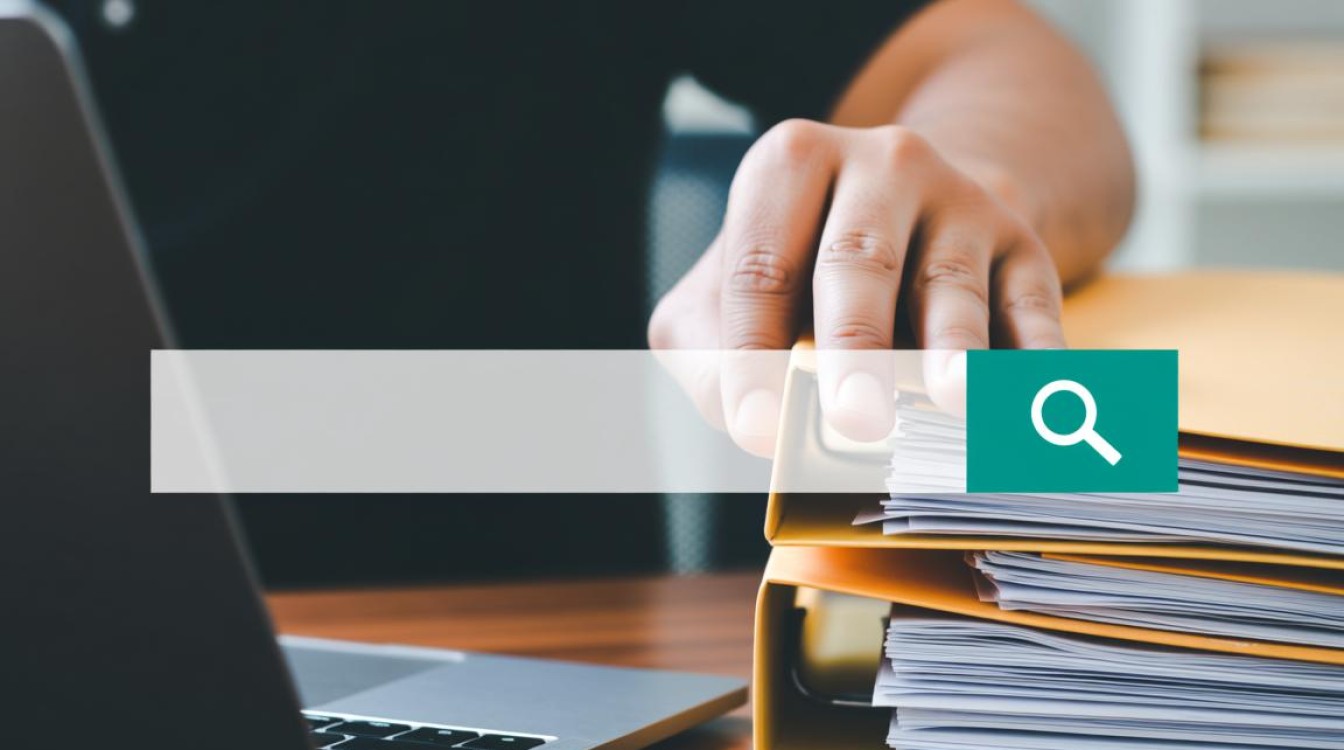
从基础排查开始:避免常见误区
在深入复杂的技术修复之前,首先应排除一些最常见且容易被忽略的基础性问题,这些步骤简单直接,却能解决大部分搜索困扰。
- 检查拼写与关键词:确认您输入的文件名或关键词是否准确无误,是否存在拼写错误,尝试使用文件名中更独特、更核心的部分进行搜索。
- 确认搜索范围:Windows搜索默认会索引大部分常用位置,如库、桌面和开始菜单,但如果您的文件存储在其他磁盘(如D盘、E盘)或某个未被索引的深层文件夹,系统可能无法搜到,您可以尝试在文件资源管理器中,直接进入您认为文件所在的磁盘根目录(如“此电脑”下的D盘),然后在右上角的搜索框中输入关键词,这样会将搜索范围限定在该磁盘内。
- 文件扩展名问题:如果您在搜索时记得包含文件扩展名(如
.docx,.pdf),请确保输入正确,同样,在“文件夹选项”或“文件资源管理器选项”中,检查是否设置了“隐藏已知文件类型的扩展名”,这有时会影响搜索匹配。 - 隐藏文件与系统文件:文件可能被设置为隐藏,在文件资源管理器的“查看”选项卡中,勾选“隐藏的项目”,以确保所有文件都可见后再进行搜索。
深入核心:索引服务的问题与修复
如果基础排查无效,那么问题很可能出在Windows搜索的“心脏”——索引服务上,索引服务会创建一个包含文件名、属性甚至部分文件内容的数据库,以实现快速搜索,当这个数据库损坏、配置错误或未包含目标位置时,搜索就会失败。
检查索引选项
进入“控制面板” > “索引选项”,这里列出了所有被索引的位置,仔细查看您存储文件的文件夹是否在此列表中,如果不在,点击“修改”按钮,勾选需要索引的磁盘或文件夹,然后确定。
重建索引
索引文件可能随着时间的推移而损坏,导致搜索结果不准确,重建索引是解决此类问题的最有效方法,在“索引选项”窗口中,点击“高级”按钮,在新弹出的窗口中找到“疑难解答”部分,点击“重建”按钮,系统会警告您此过程可能需要很长时间,并暂时降低搜索性能,请耐心等待其完成,期间最好不要进行其他高负载操作。
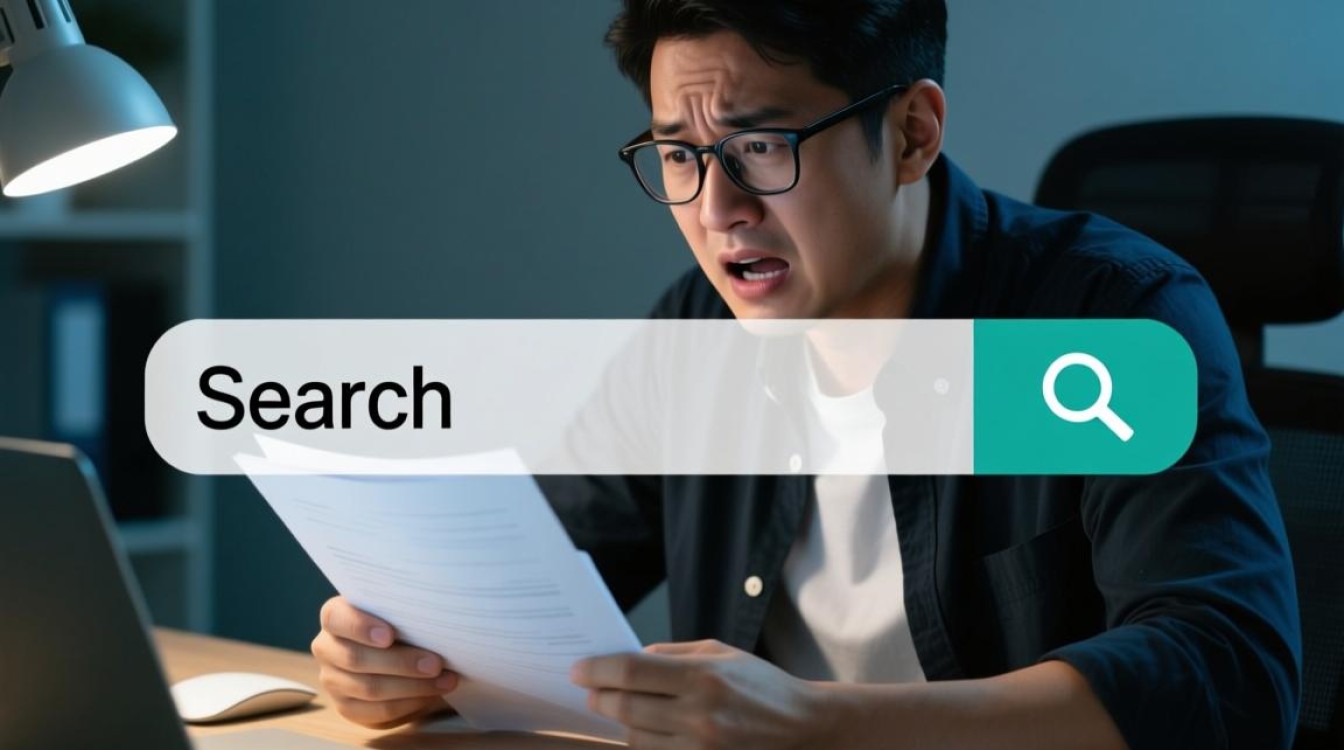
系统级修复:当常规方法无效时
倘若重建索引后问题依旧,则可能意味着系统存在更深层次的问题,例如关键系统文件损坏。
- 运行系统文件检查器:以管理员身份打开命令提示符或PowerShell,输入命令
sfc /scannow并回车,此工具会扫描并修复受保护的Windows系统文件。 - 部署映像服务和管理工具(DISM):如果SFC无法修复问题,可以尝试运行DISM命令,在同一个管理员命令提示符窗口中,依次输入
DISM /Online /Cleanup-Image /ScanHealth和DISM /Online /Cleanup-Image /RestoreHealth,DISM会修复Windows组件存储,为SFC提供健康的修复基础。 - 检查Windows Search服务:按下
Win + R,输入services.msc并回车,在服务列表中找到“Windows Search”,确保其状态为“正在运行”,启动类型为“自动”,如果不是,请右键点击它,选择“启动”或“属性”进行修改。
备选方案:绕过内置搜索的局限
当内置搜索功能实在无法满足需求时,我们不必束手无策,可以考虑使用其他方式来查找文件。
- 文件资源管理器筛选器:在文件资源管理器的搜索框中,您可以使用筛选器进行更精确的即时搜索,例如输入
修改日期:今天或类型:图片,这种方法不依赖索引,但搜索范围仅限于当前文件夹及其子文件夹。 - 第三方搜索工具:市面上有许多优秀的第三方搜索工具,如“Everything”和“Listary”,它们通常基于文件名实时搜索,速度极快,资源占用低,且功能强大,是Windows原生搜索的有力补充。
下表对比了不同搜索工具的特点:
| 工具类型 | 优点 | 缺点 |
|---|---|---|
| Windows内置搜索 | 与系统集成度高,支持元数据搜索 | 依赖索引,索引损坏后功能大打折扣 |
| 文件资源管理器筛选器 | 无需索引,即时响应 | 功能相对单一,仅限当前文件夹 |
| 第三方搜索工具 (如Everything) | 速度极快,资源占用低,功能强大 | 需额外安装,部分高级功能可能收费 |
相关问答FAQs
为什么重建索引需要那么长时间?
解答:重建索引的时长主要取决于您电脑上需要索引的文件数量、文件类型以及硬盘的读写速度,这个过程相当于系统重新“阅读”并记录您指定位置的所有文件信息,创建一个全新的数据库,文件越多(尤其是包含大量文档、邮件等可被索引内容的文件),硬盘速度越慢,所需时间就越长,通常情况下,这个过程可能需要几十分钟到数小时不等,建议在夜间或电脑空闲时进行。
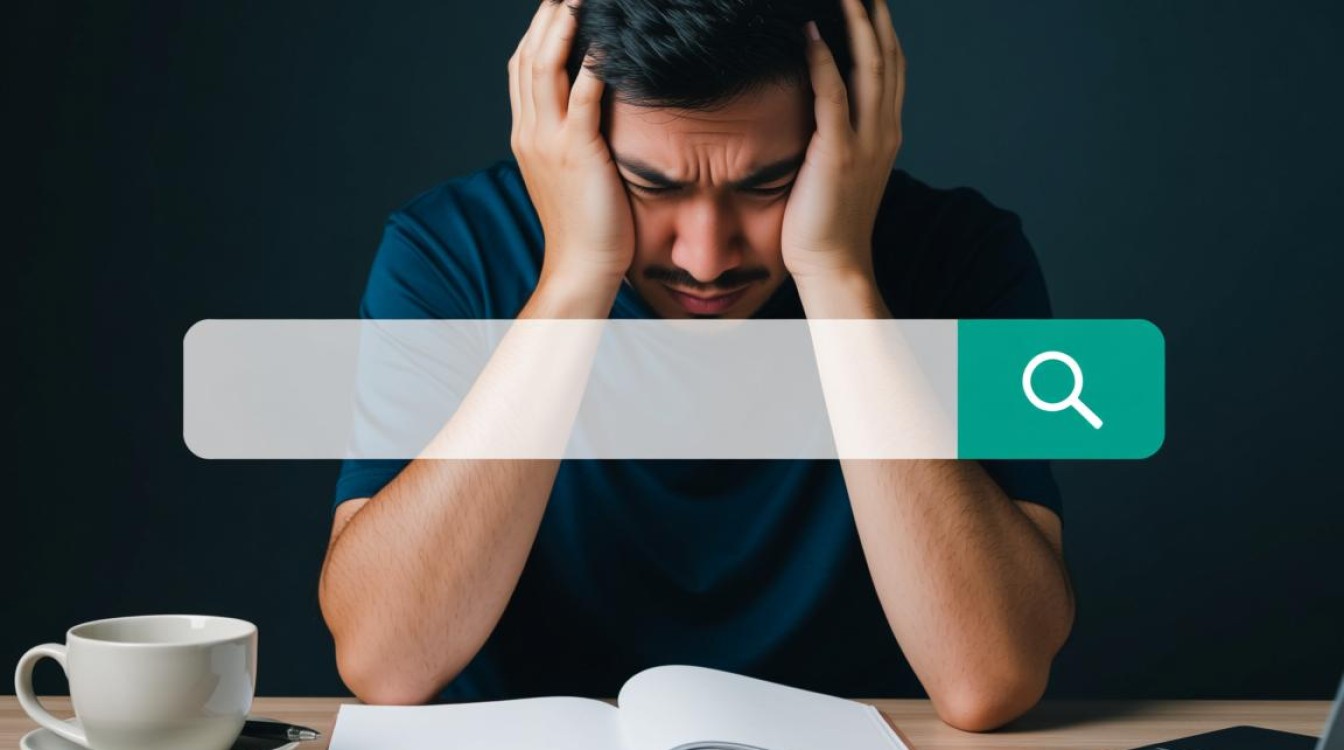
使用第三方搜索工具安全吗?
解答:只要您从官方网站或可信的下载渠道获取,主流的第三方搜索工具(如Everything)是安全的,这些工具通常只读取文件的元数据(如文件名、路径、大小、修改时间等)来建立数据库,并不会修改或删除您的文件,它们的工作原理决定了其权限需求较低,安装任何软件都存在一定风险,因此请务必避免来路不明的下载源,以防捆绑恶意软件。
【版权声明】:本站所有内容均来自网络,若无意侵犯到您的权利,请及时与我们联系将尽快删除相关内容!

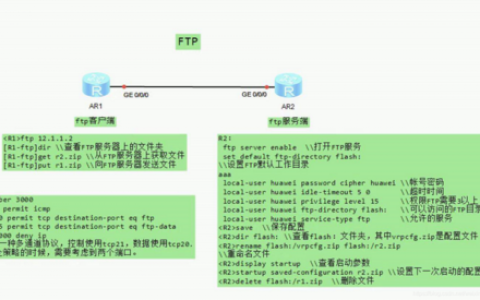
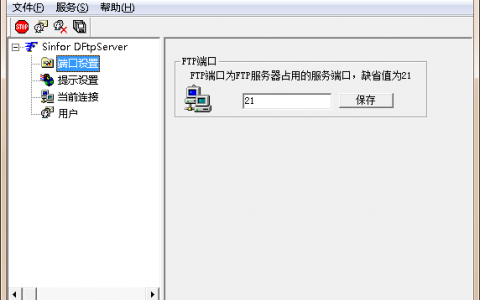
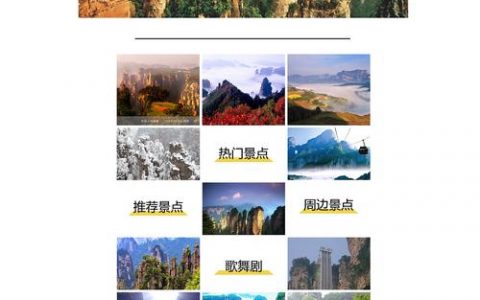


发表回复